Veremos nesse post como gerar várias formas de recebimento de um pedido de venda
O procedimento será feito na tela de faturar o pedido de venda
No campo Valor temos o total do pedido que é R$ 300,00 nesse exemplo
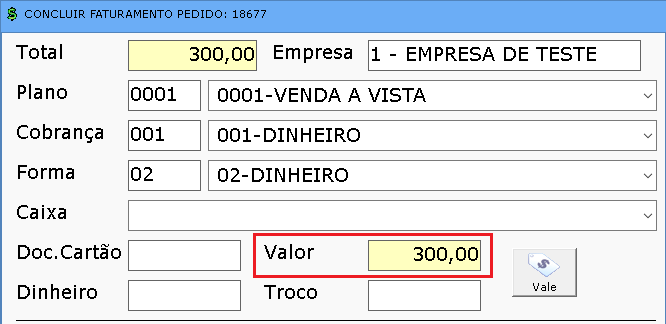
Vamos gerar 2 parcelas de 150,00 com formas diferentes de recebimento. Para isso vamos selecionar o Plano, Cobrança, Forma, editar o campo Valor colocando 150,00 e apertar a tecla Enter
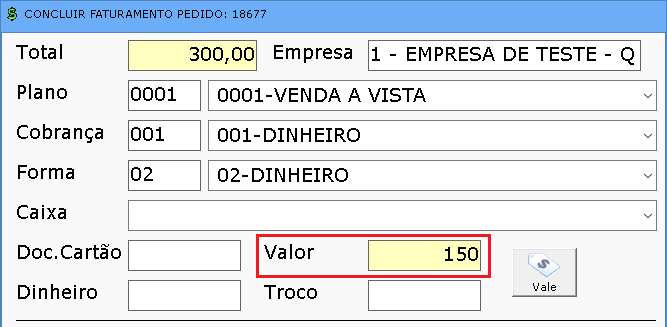
Repare que ao apertar Enter será expandida a tela onde será listada as parcelas que serão adicionadas.
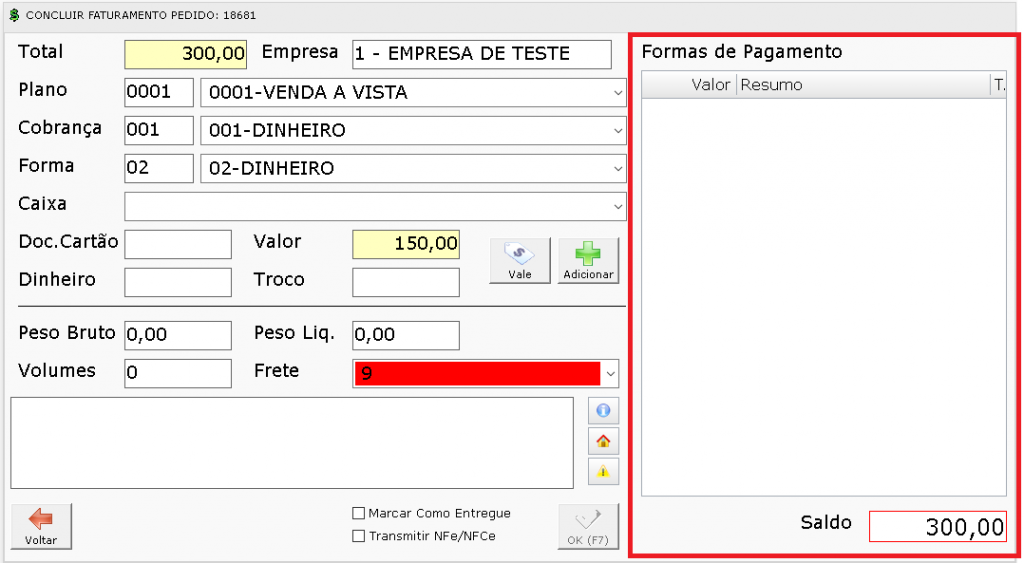
Clique no botão Adicionar para incluir a parcela. No campo Valor ainda terá o saldo restante onde você poderá repetir o processo adicionando outra forma de recebimento.
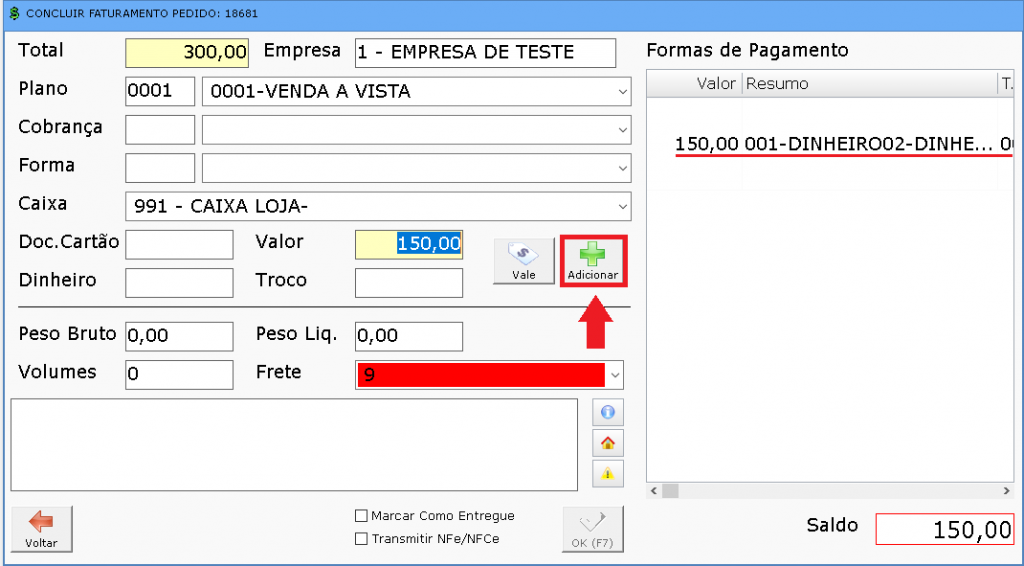
Vamos adicionar mais uma parcela de 150,00 para zerar o saldo. Agora o botão Ok está habilitado para finalizar o faturamento
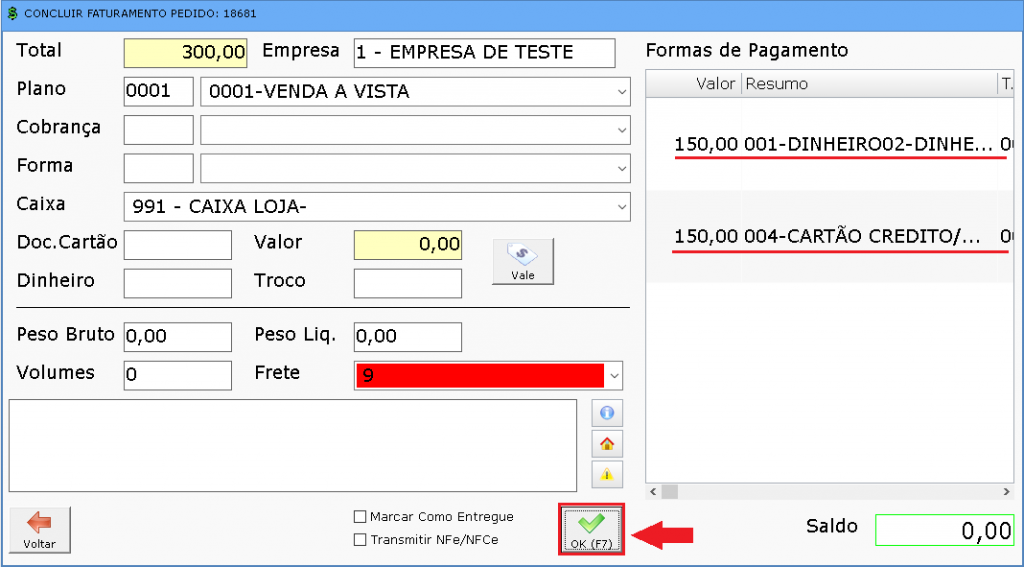
Esse procedimento também é valido ao descontar um vale crédito. Basta clicar no botão Vale. Se o valor do vale for menor que o total do pedido será adicionada uma parcela referente ao vale e para o restante do saldo basta repetir o processo feito acima.
Veja mais > Como fazer um Pedido de Venda
